Recensione HP Omen Transcend 14: quasi perfetto!

Cerchi un nuovo laptop da gioco portatile? Dai un
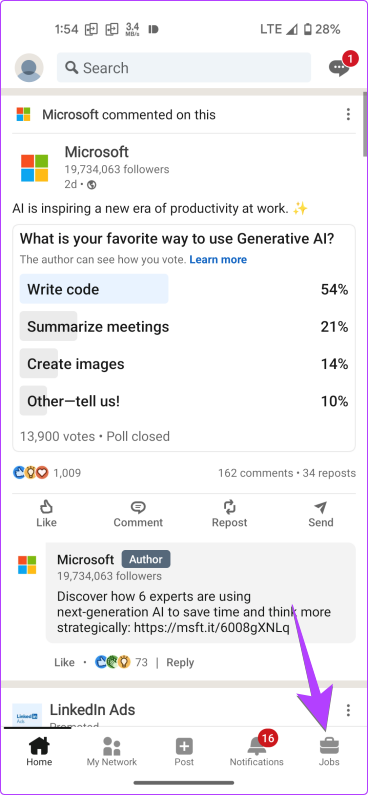
Quando si tratta di trovare lavoro, LinkedIn è uno dei luoghi che possono essere utilizzati per cercare nuove offerte di lavoro. Puoi caricare il tuo curriculum su LinkedIn , ottenere consigli di lavoro e persino creare avvisi di lavoro. Questi avvisi di lavoro ti tengono informato su eventuali nuove posizioni che corrispondono ai tuoi criteri. Tuttavia, gli aggiornamenti non necessari e numerosi possono infastidire chiunque. Quindi, se stai cercando di disabilitare le notifiche degli avvisi di lavoro su LinkedIn, questa è la pagina giusta.
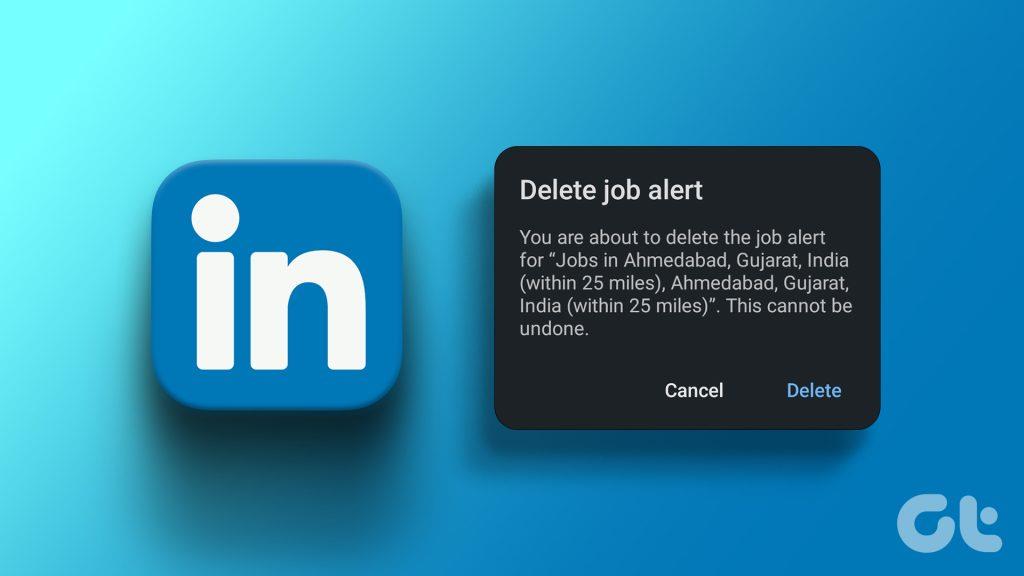
Puoi rimuovere del tutto l'avviso di lavoro o personalizzarlo per ricevere solo notifiche push nell'app o solo un'e-mail. Puoi anche modificare la frequenza degli avvisi e disattivare gli avvisi sui lavori consigliati. Impariamo come disattivare gli avvisi di lavoro su LinkedIn.
Esistono due modi per interrompere le e-mail di avviso di lavoro di LinkedIn e le notifiche in-app sul tuo Android o iPhone. Diamo un'occhiata ad entrambi.
Nota : i passaggi per i dispositivi Android e iOS sono simili.
Passaggio 1: apri l'app LinkedIn sul tuo cellulare.
Passaggio 2: tocca Lavori in basso.
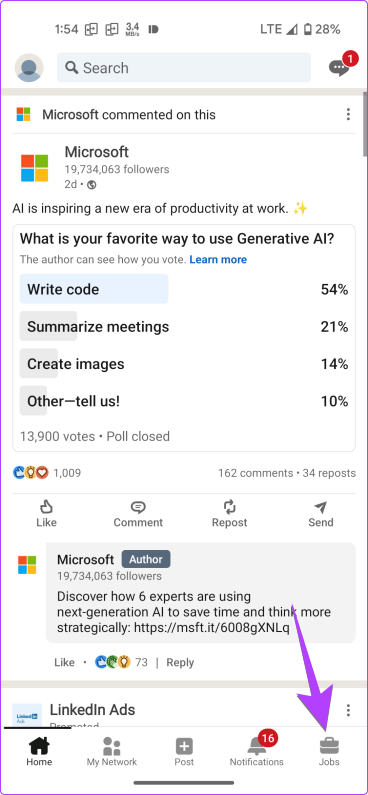
Passaggio 3: tocca l'icona a tre punti in alto e seleziona Avvisi di lavoro dal menu.
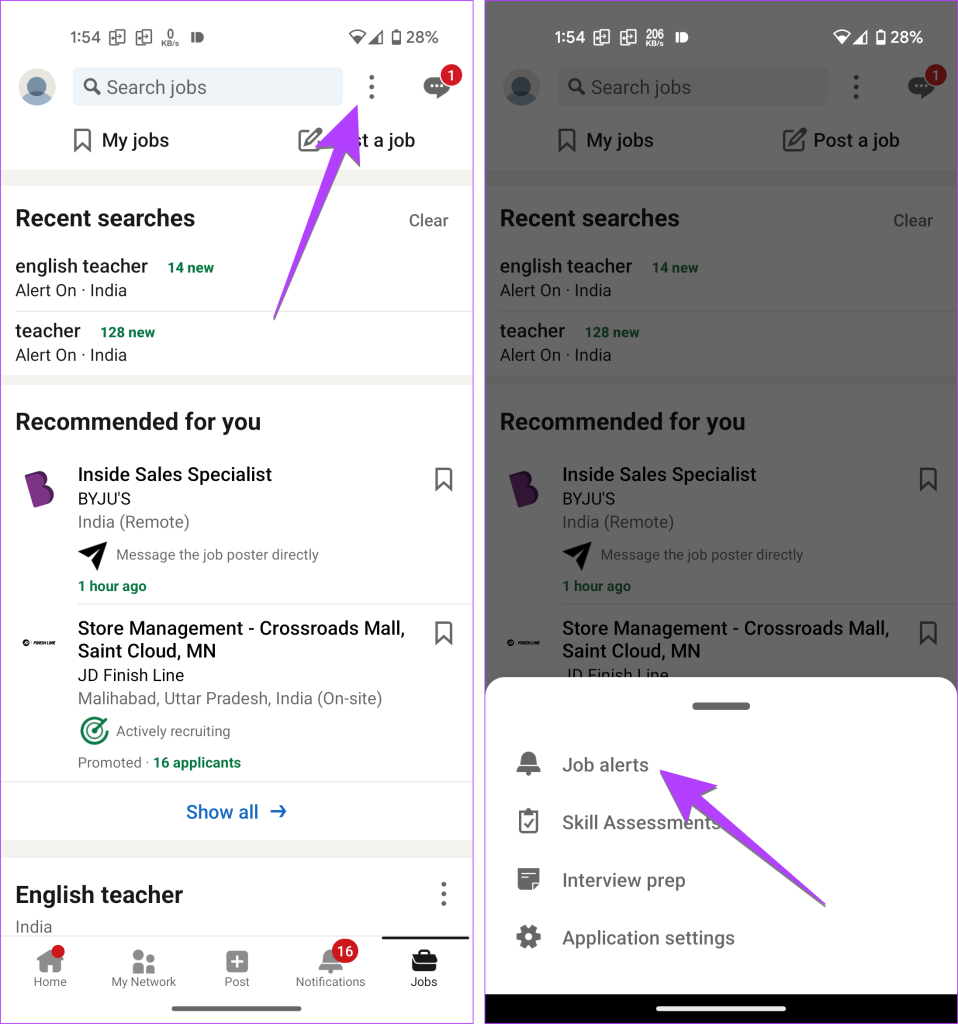
Passaggio 4: qui vedrai tutti i lavori per i quali potresti ricevere notifiche. Innanzitutto, disattiva l'interruttore accanto a Consigli di lavoro.
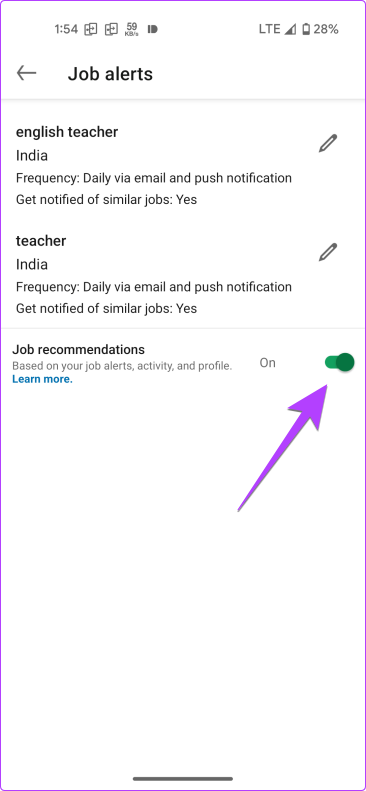
Passaggio 5 : tocca l'icona Modifica (matita) accanto al lavoro da cui desideri disattivare gli avvisi di lavoro. Quindi, seleziona Elimina avviso di lavoro per rimuovere completamente l'avviso di lavoro.
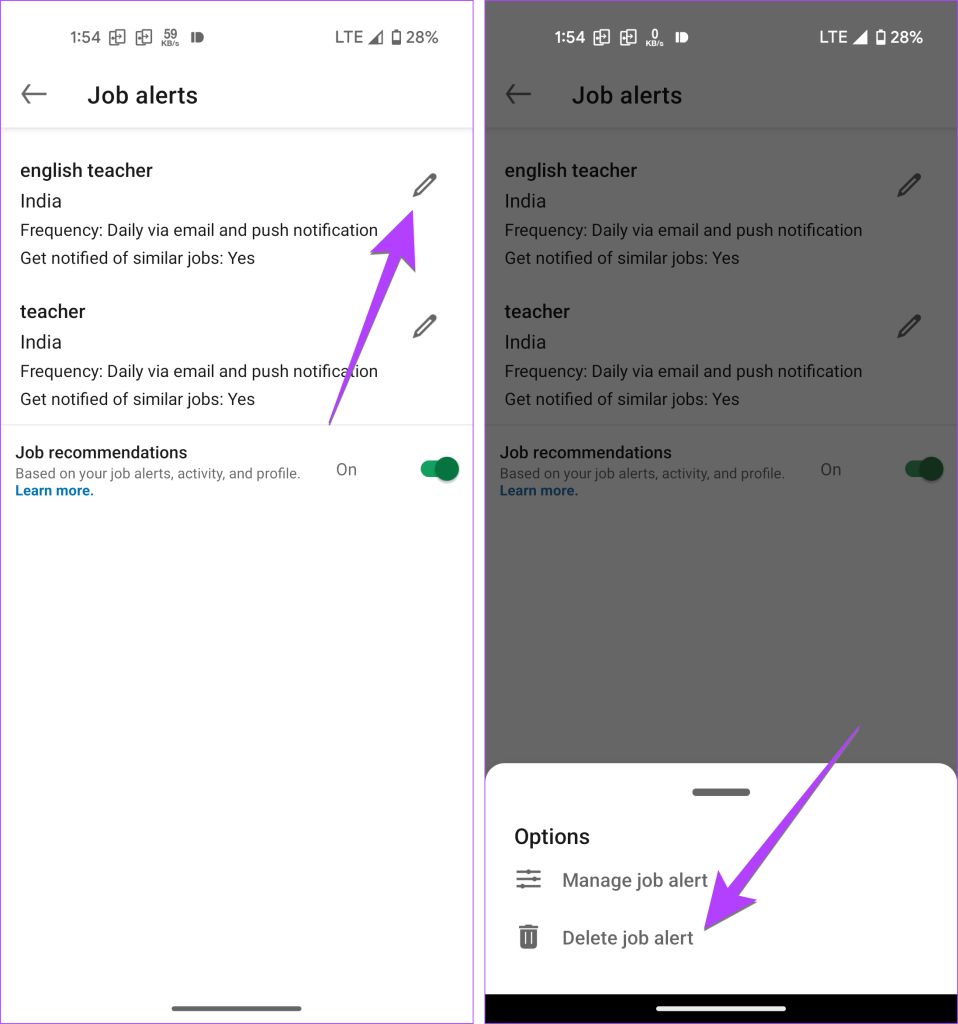
Passaggio 6 : in alternativa, se desideri personalizzare la notifica di avviso, tocca Gestisci avviso lavoro.
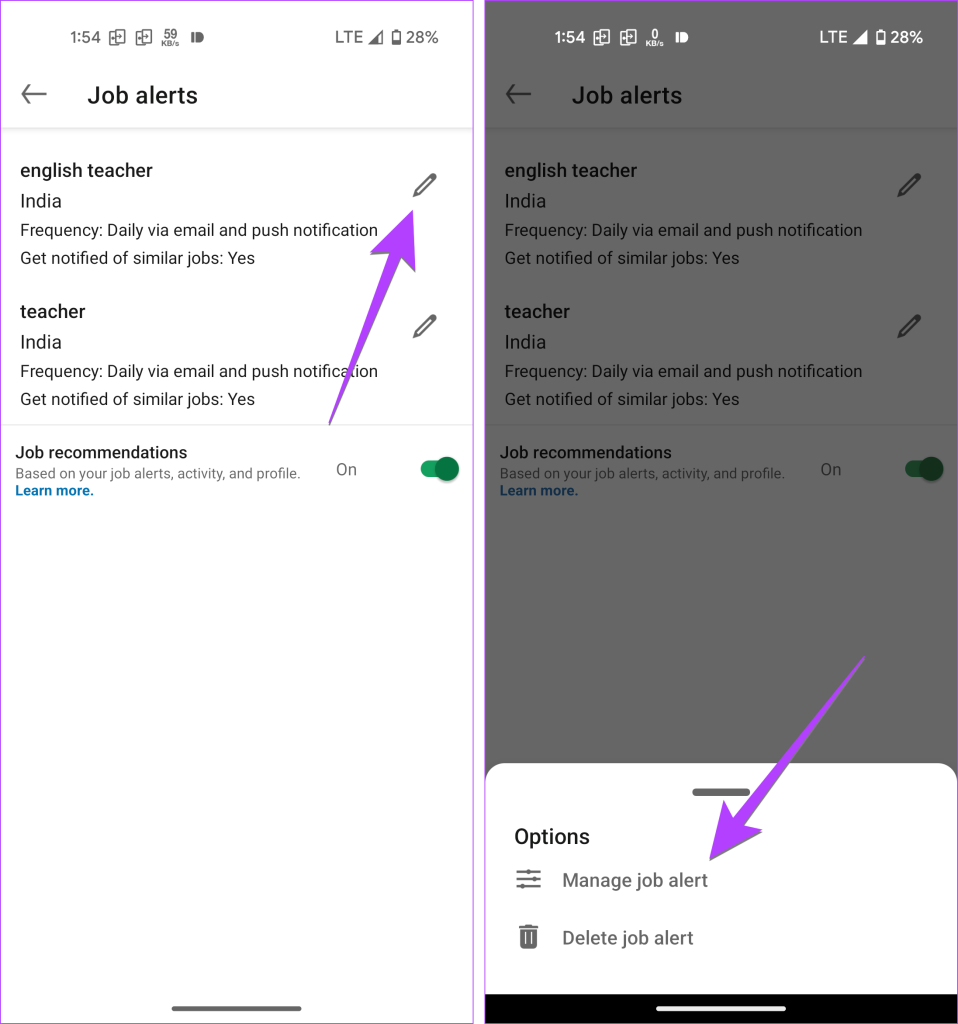
Passaggio 7 : quindi modificare la frequenza degli avvisi, la modalità di notifica (e-mail o app) o abilitare/disabilitare le notifiche di lavoro.
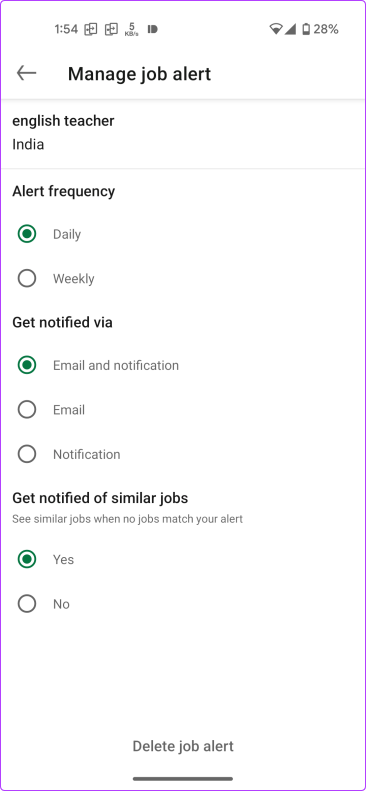
Suggerimento: scopri come seguire qualcuno su LinkedIn .
Metodo 2: disattivando le notifiche
Passaggio 1: apri l'app LinkedIn sul tuo Android o iPhone.
Passaggio 2: tocca l'icona dell'immagine del profilo in alto e seleziona Impostazioni dal menu.
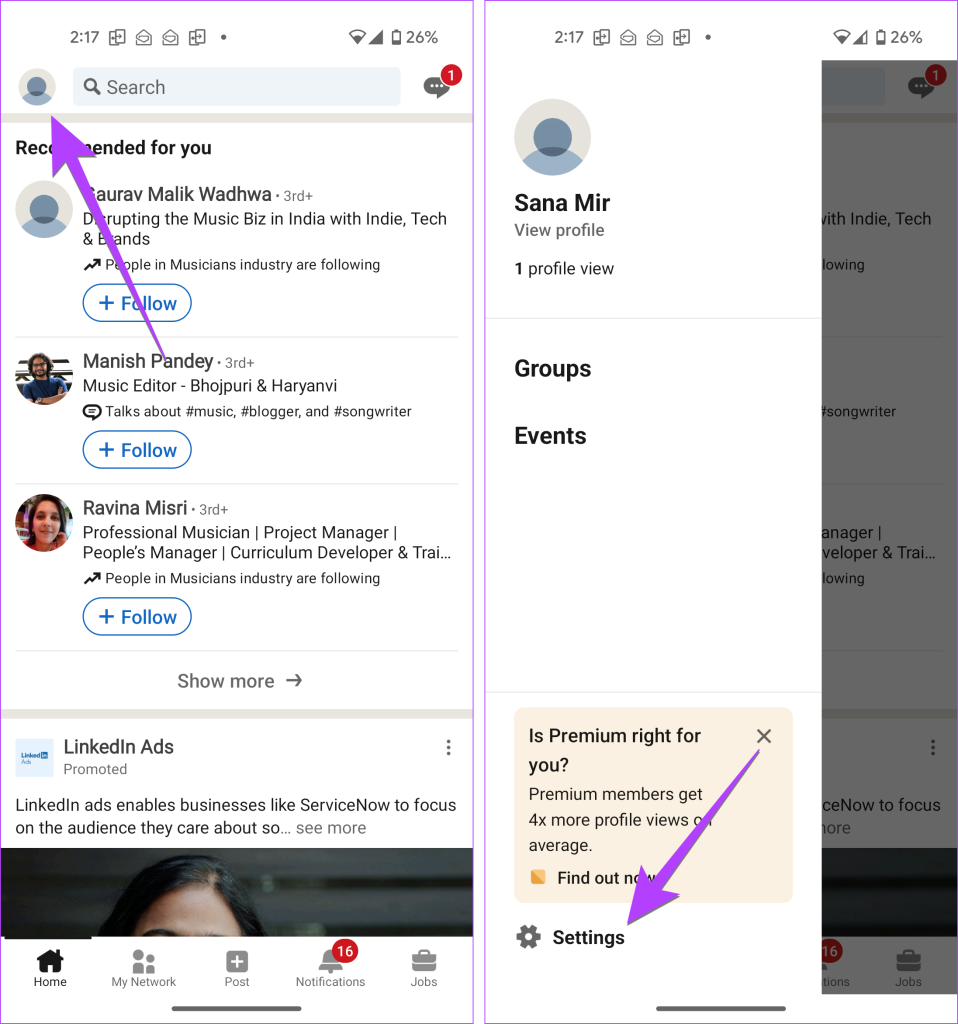
Passaggio 3: tocca Notifiche seguito da "Cerca lavoro".
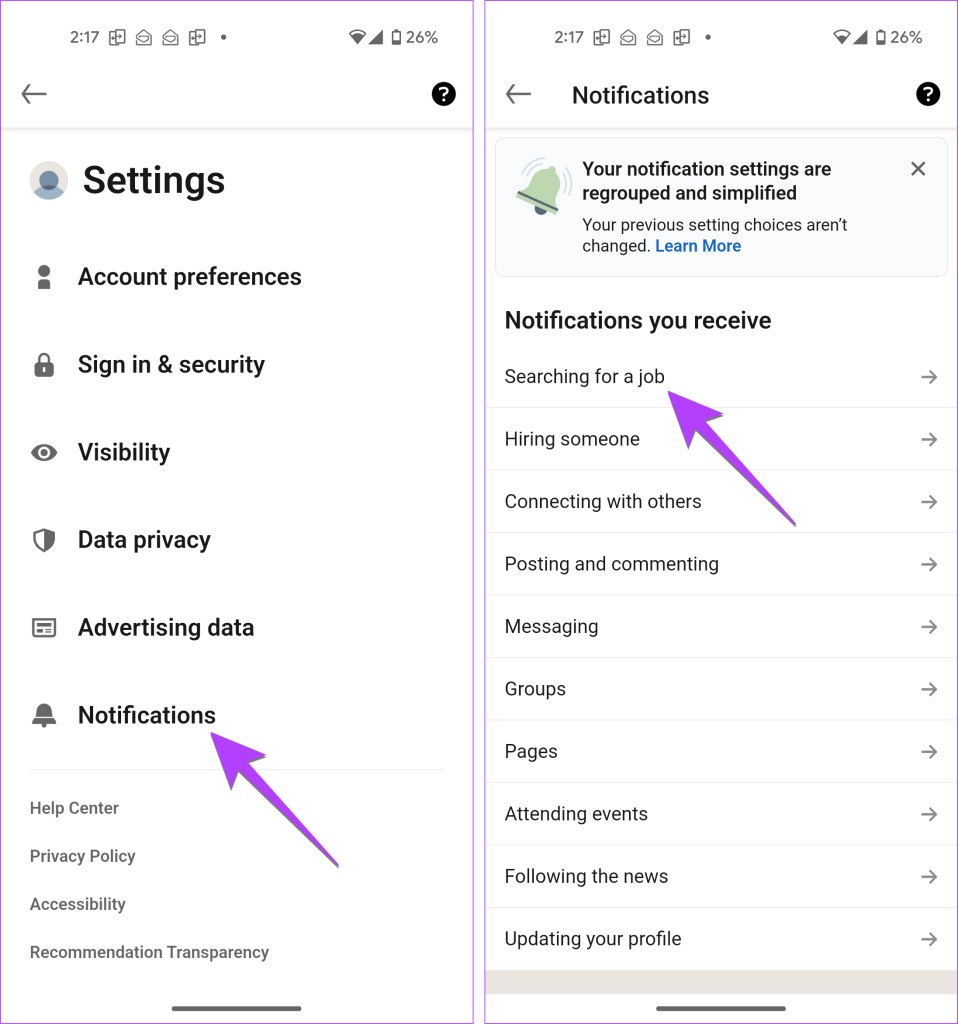
Passaggio 4: disattiva l'interruttore accanto a "Consenti notifiche di ricerca di lavoro" se desideri disattivare completamente gli avvisi (sia in-app che e-mail) relativi ai lavori.
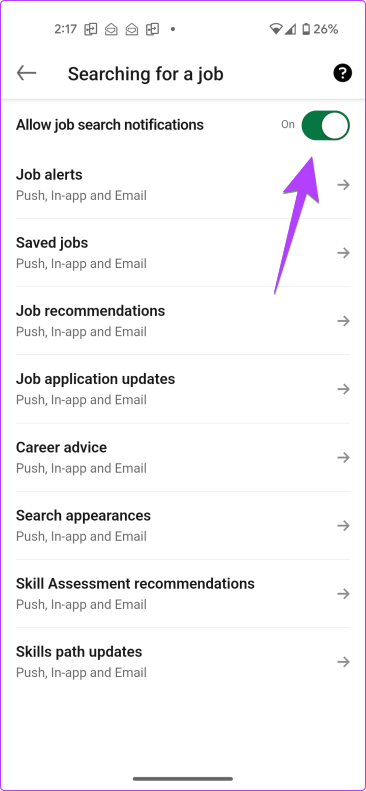
Passaggio 5: in alternativa, tocca la categoria di lavoro da cui desideri disattivare gli avvisi e disabilita gli interruttori appropriati per notifiche push, notifiche in-app ed e-mail nella schermata successiva.
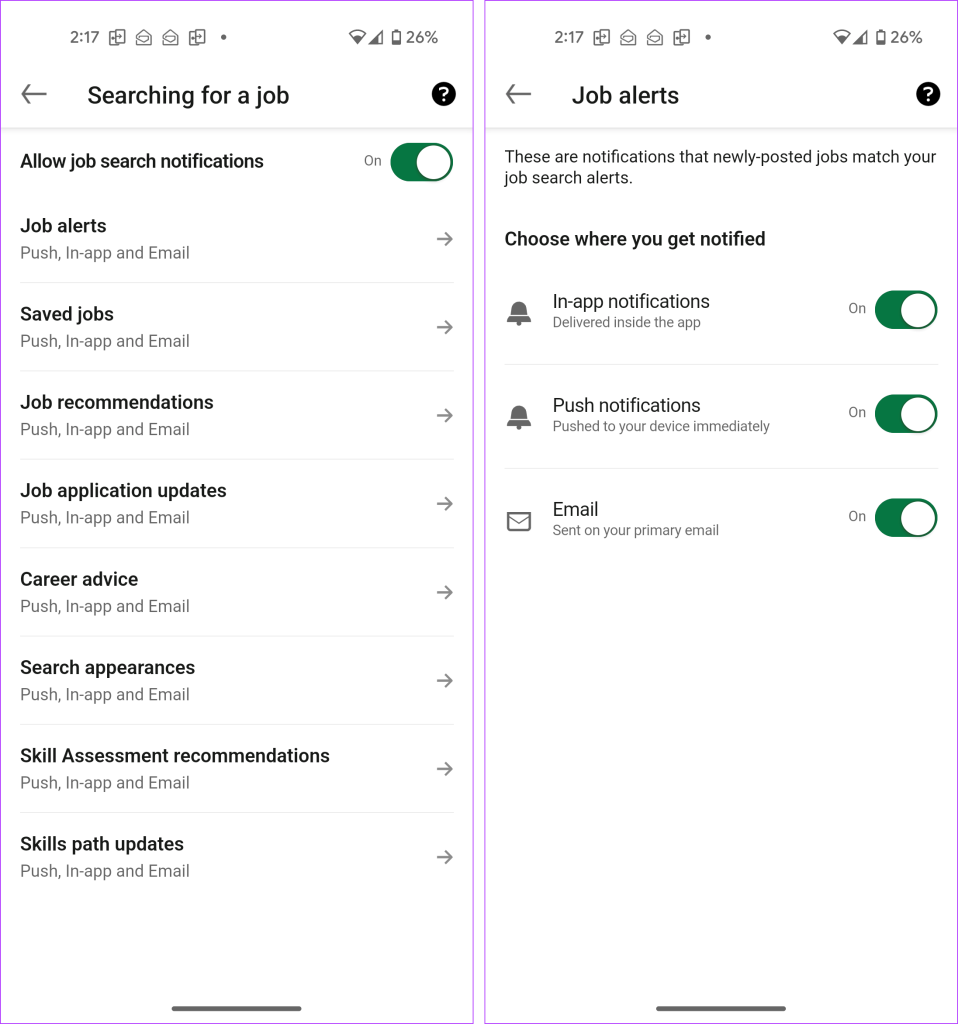
Come per i dispositivi mobili, puoi interrompere gli aggiornamenti degli avvisi di lavoro in due modi sul tuo PC.
Passaggio 1: apri il sito Web LinkedIn in un browser sul tuo computer o laptop.
Passaggio 2: fai clic su Lavori in alto e seleziona Avvisi di lavoro dalla barra laterale sinistra.
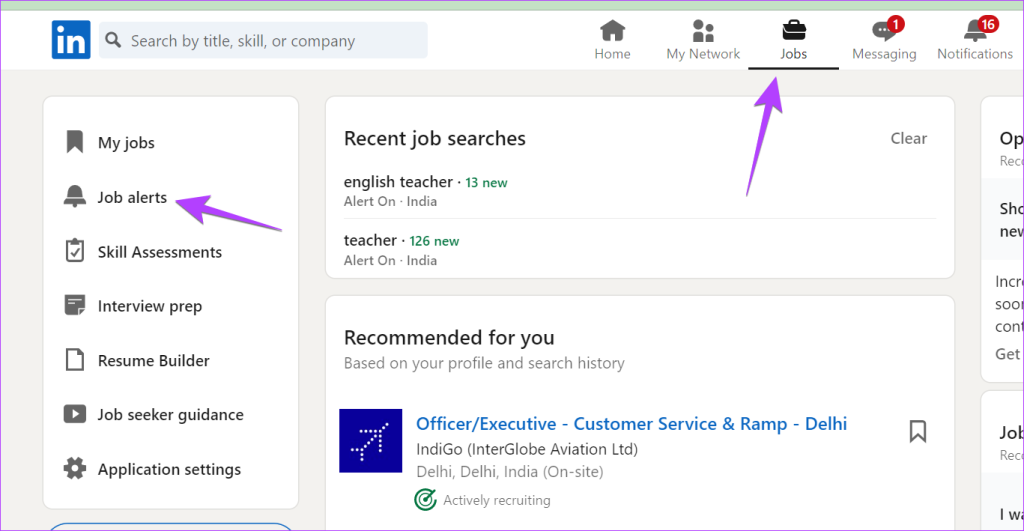
Passaggio 3: vedrai gli avvisi di lavoro che hai creato. Fai clic su Elimina (icona del cestino) accanto all'avviso di lavoro che desideri rimuovere. Oppure fai clic sull'icona della matita per modificare l'avviso di lavoro nella schermata successiva.
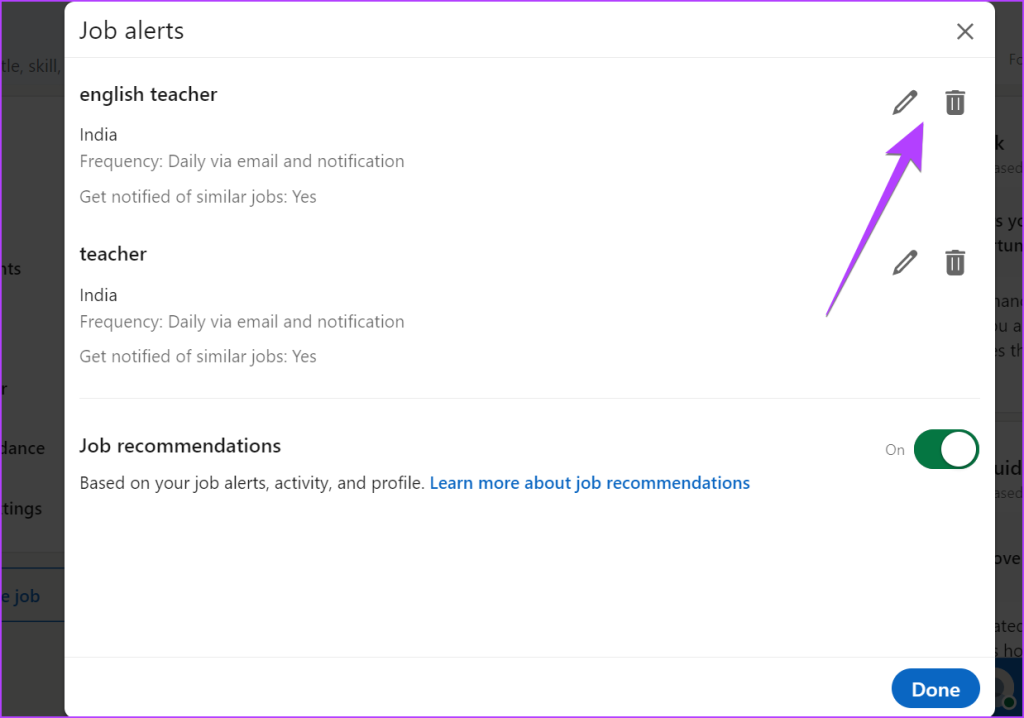
Puoi modificare la frequenza degli avvisi, disattivare notifiche di lavori simili o modificare il mezzo su cui desideri ricevere la notifica.
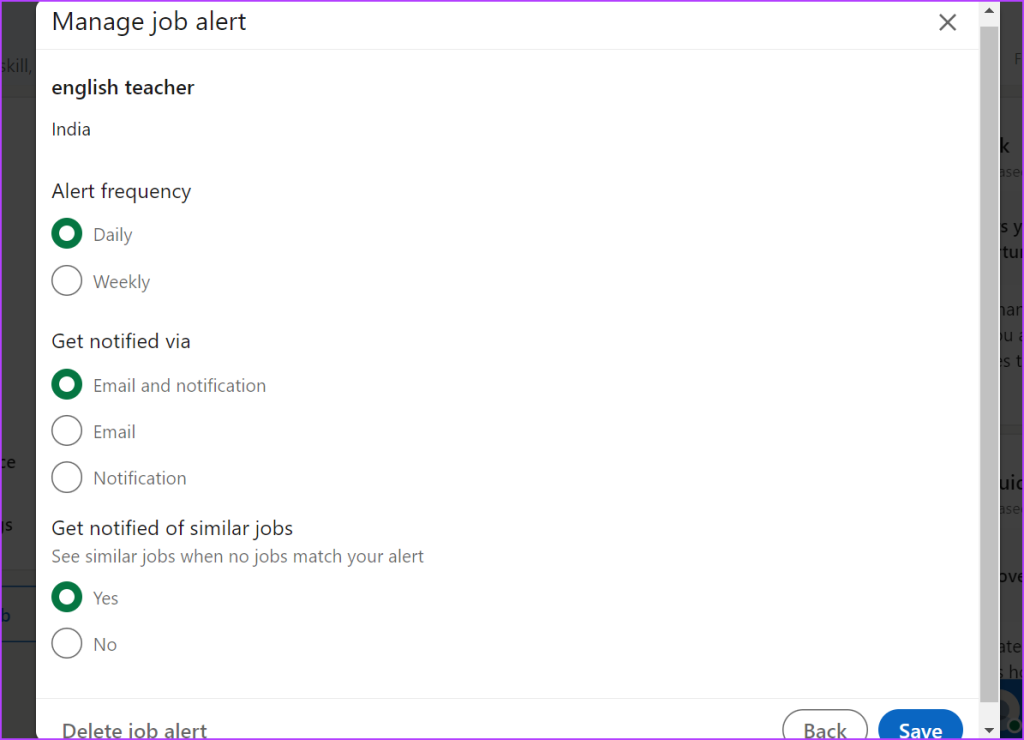
Passaggio 4: in alternativa, se ricevi avvisi di consigli di lavoro, disattiva l'interruttore accanto a Consigli di lavoro in basso.
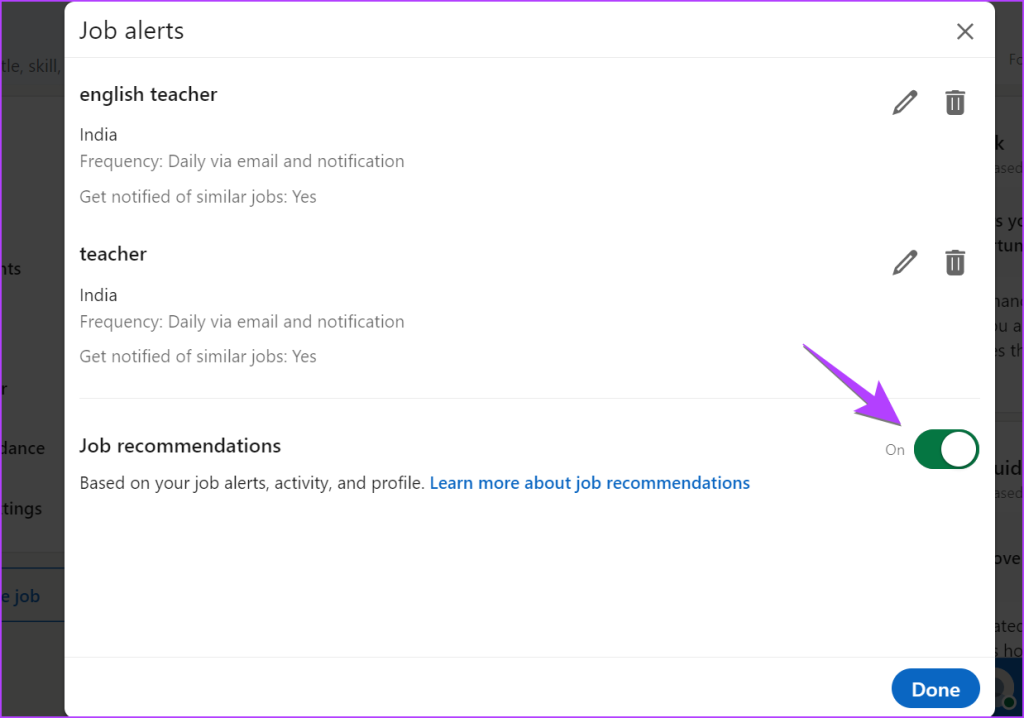
Suggerimento: scopri come aggiungere esperienza di volontariato su LinkedIn .
Passaggio 1: apri il sito Web LinkedIn sul tuo computer.
Passaggio 2: nella home page di LinkedIn, fai clic sull'icona dell'immagine del profilo in alto e seleziona Impostazioni e privacy dal menu.
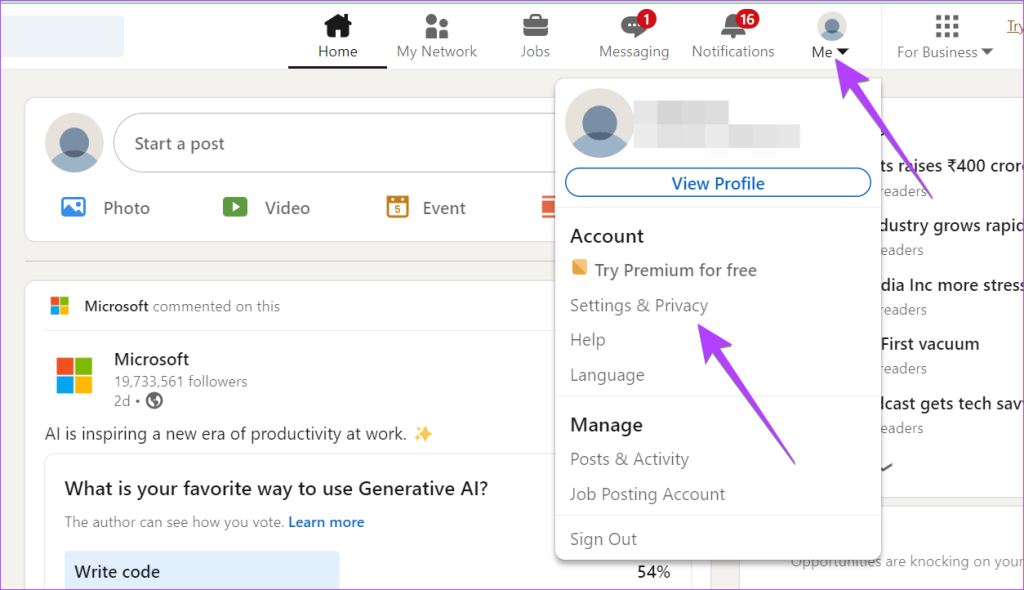
Passaggio 3: scorri verso il basso nella barra laterale sinistra e fai clic su Notifiche.
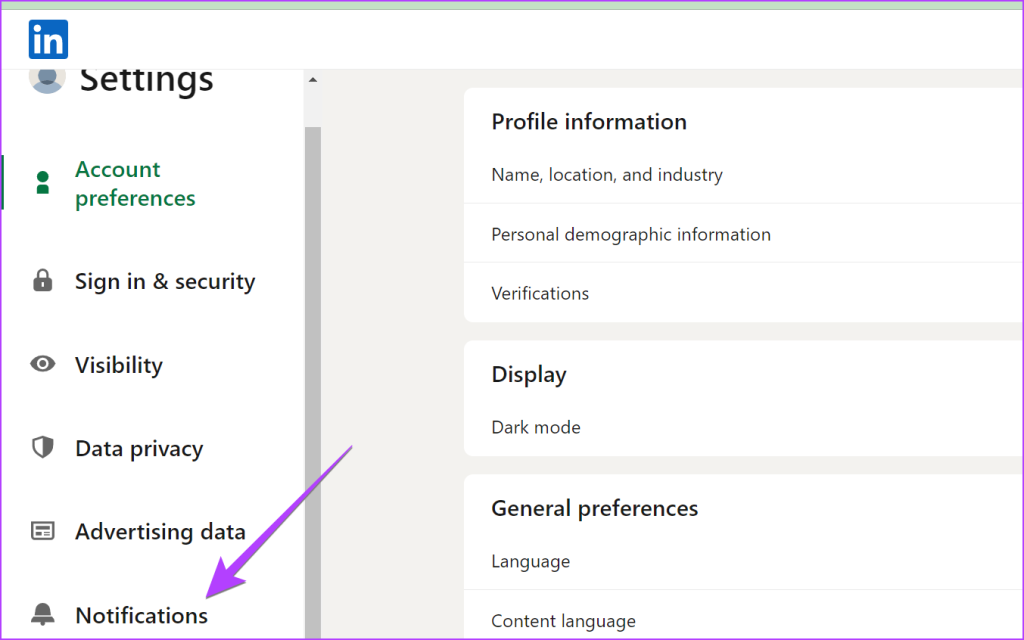
Passaggio 4: quindi fare clic su "Cerca lavoro".
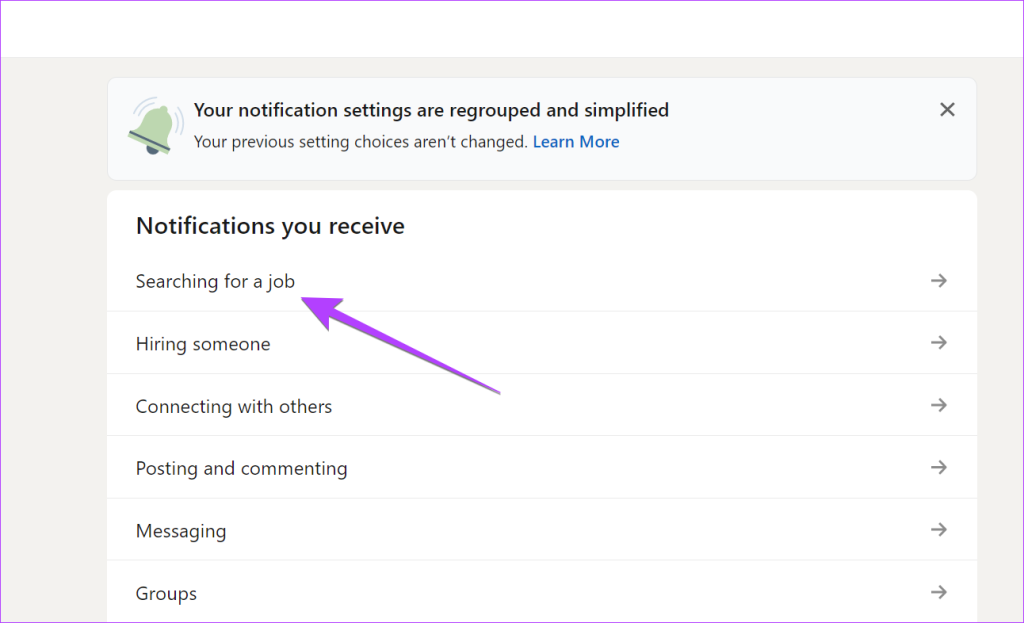
Passaggio 5: disattiva l'interruttore accanto a "Consenti notifiche di ricerca di lavoro" se desideri disattivare tutti i tipi di notifiche relative ai lavori. Possono trattarsi di avvisi di lavoro, lavori salvati, consigli di carriera, raccomandazioni di lavoro, ecc.
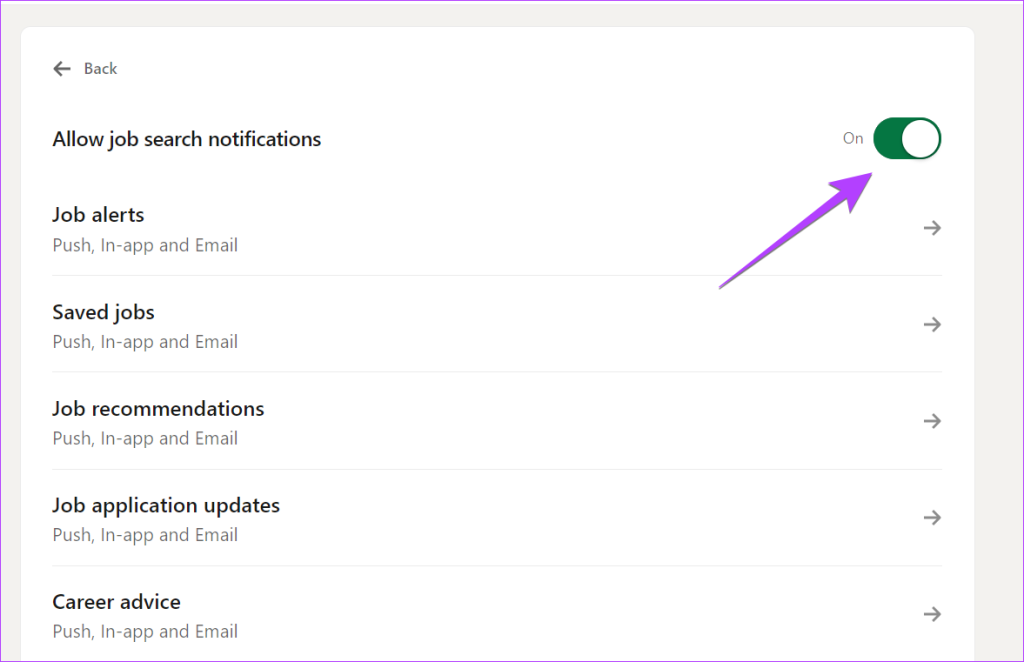
Passaggio 6 : ma se desideri disabilitare qualsiasi tipo specifico di notifica, come solo gli avvisi di lavoro, fai clic su quella categoria specifica nel passaggio 5.
Passaggio 7: disattiva l'interruttore accanto al mezzo (notifiche in-app, notifiche push, e-mail) per il quale desideri disattivare le notifiche.
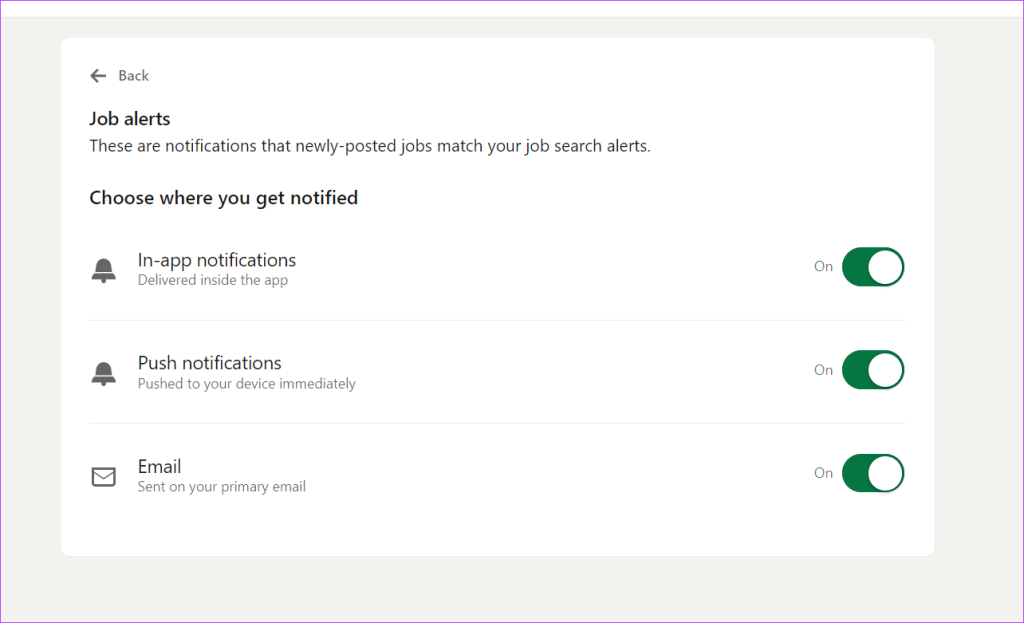
Suggerimento : puoi anche provare ad annullare l'iscrizione alle notifiche e-mail direttamente dall'e-mail se non desideri più ricevere avvisi di lavoro da LinkedIn sulla tua e-mail. Scopri come bloccare tutte le email di LinkedIn .
1. Gli altri possono vedere i miei avvisi di lavoro su LinkedIn?
No, gli avvisi di lavoro di LinkedIn sono privati. Gli altri non possono vedere nessuno degli avvisi di lavoro che hai creato.
2. Come modificare un profilo lavorativo su LinkedIn senza avvisare tutti?
Quando aggiungi i dettagli del tuo nuovo lavoro, vedrai il pulsante Notifica rete. Disattiva questa opzione se non vuoi avvisare gli altri dell'aggiornamento della tua esperienza lavorativa. In alternativa, fai clic sulla tua immagine del profilo e vai su Impostazioni e Privacy. Quindi, fai clic su "Condividi aggiornamenti del profilo con la tua rete" e disattivalo.
Addio LinkedIn
Spero che tu sia riuscito a sbarazzarti degli avvisi di lavoro di LinkedIn. Se sei stufo di LinekdIn, scopri come eliminare o disattivare il tuo account Linkedin .
Cerchi un nuovo laptop da gioco portatile? Dai un
Scopri i limiti delle videochiamate su WhatsApp, Skype, Facebook Messenger, Zoom e altre app. Scegli l
Se il tuo Chromebook non riconosce i tuoi dispositivi USB, segui questi passaggi per risolvere il problema. Controlla il formato, l
Scopri come cambiare la lingua su Spotify per Android e desktop in modo semplice e veloce.
Gestisci i post suggeriti su Facebook per una migliore esperienza. Scopri come nascondere o posticipare i post "Consigliati per te".
Scopri come rendere trasparente lo sfondo in Paint e Paint 3D con i nostri metodi semplici e pratici. Ottimizza le tue immagini con facilità.
Se hai molti duplicati in Google Foto, scopri i modi più efficaci per eliminarli e ottimizzare il tuo spazio.
Continua a leggere per sapere come svegliare qualcuno al telefono su Android e iOS, indipendentemente dalla modalità in cui è attivo il dispositivo.
Scopri come risolvere il problema dello schermo nero di Amazon Fire TV Stick seguendo i passaggi di risoluzione dei problemi nella guida.
Scopri cosa fare se il tuo Galaxy S22 non si accende. Trova soluzioni efficaci e consigli utili per risolvere il problema.







